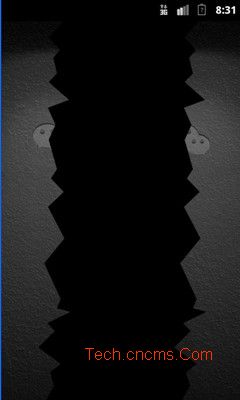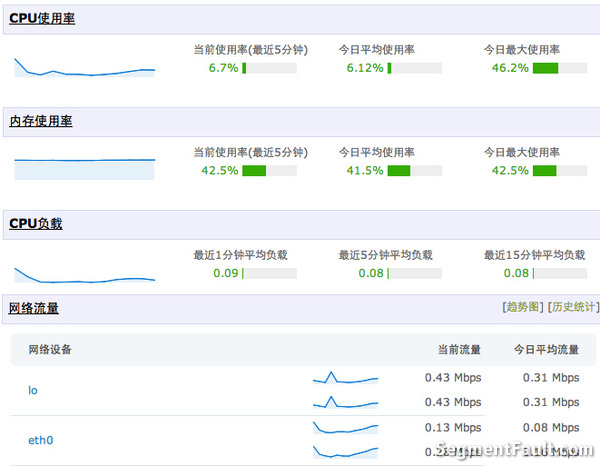萬盛學電腦網 >> 網絡編程 >> 安卓開發 >> Android仿QQ微信開場導航以及登陸界面
Android仿QQ微信開場導航以及登陸界面
大家對於微信等社交應用的UI界面已經都很熟悉了,該UI最值得借鑒的莫過於第一次使用的時候一些列產品介紹的圖片,可以左右滑動浏覽,最後進入應用,這一效果適用於多種項目中,相信今後開發應用一定會用得到。網路上也有不少這樣的例子可以參考,不過看別人的代碼是一回事,自己實際做起來又是另一回事,今天的這個微信的Demo是研究過多個類似的界面後自己動手去實現的效果,並且都加上了詳細的注釋(雖然有的多余),方便以後回顧一看就能看明白,只有真正親自寫一寫,體會才會更深刻,例子中的圖片都是在微信的APK中提取出來的,涉及到的知識點無外乎是ViewPager和Animation。
首先是開場閃屏的一個界面,使用handler控制該頁面指定時間後進行跳轉

package com.example.weichat.UI;
import com.example.weichat.R;
import android.app.Activity;
import android.content.Intent;
import android.os.Bundle;
import android.os.Handler;
/** 開場歡迎動畫 */
public class WelcomeA extends Activity {
@Override
public void onCreate(Bundle savedInstanceState) {
super.onCreate(savedInstanceState);
setContentView(R.layout.strat);
//延遲兩秒後執行run方法中的頁面跳轉
new Handler().postDelayed(new Runnable() {
@Override
public void run() {
Intent intent = new Intent(WelcomeA.this, WhatsnewPagesA.class);
startActivity(intent);
WelcomeA.this.finish();
}
}, 2000);
接著是主要的部分,也就是一系列的功能介紹圖片,主要是viewpager來實現,嵌套在上面的小圓點的跟隨導航也是要實現的效果之一


package com.example.weichat.UI;
import java.util.ArrayList;
import android.app.Activity;
import android.content.Intent;
import android.os.Bundle;
import android.support.v4.view.PagerAdapter;
import android.support.v4.view.ViewPager;
import android.support.v4.view.ViewPager.OnPageChangeListener;
import android.view.LayoutInflater;
import android.view.View;
import android.view.ViewGroup;
import android.view.ViewGroup.LayoutParams;
import android.view.Window;
import android.widget.ImageView;
import com.example.weichat.R;
/** What's new 的導航界面 */
public class WhatsnewPagesA extends Activity {
/** Viewpager對象 */
private ViewPager viewPager;
private ImageView imageView;
/** 創建一個數組,用來存放每個頁面要顯示的View */
private ArrayList
/** 創建一個imageview類型的數組,用來表示導航小圓點 */
private ImageView[] imageViews;
/** 裝顯示圖片的viewgroup */
private ViewGroup viewPictures;
/** 導航小圓點的viewgroup */
private ViewGroup viewPoints;
@Override
protected void onCreate(Bundle savedInstanceState) {
// TODO Auto-generated method stub
super.onCreate(savedInstanceState);
requestWindowFeature(Window.FEATURE_NO_TITLE);
LayoutInflater inflater = getLayoutInflater();
pageViews = new ArrayList
pageViews.add(inflater.inflate(R.layout.viewpager01, null));
pageViews.add(inflater.inflate(R.layout.viewpager02, null));
pageViews.add(inflater.inflate(R.layout.viewpager03, null));
pageViews.add(inflater.inflate(R.layout.viewpager04, null));
pageViews.add(inflater.inflate(R.layout.viewpager05, null));
pageViews.add(inflater.inflate(R.layout.viewpager06, null));
// 小圓點數組,大小是圖片的個數
imageViews = new ImageView[pageViews.size()];
// 從指定的XML文件中加載視圖
viewPictures = (ViewGroup) inflater.inflate(R.layout.viewpagers, null);
viewPager = (ViewPager) viewPictures.findViewById(R.id.guidePagers);
viewPoints = (ViewGroup) viewPictures.findViewById(R.id.viewPoints);
// 添加小圓點導航的圖片
for (int i = 0; i < pageViews.size(); i++) {
imageView = new ImageView(WhatsnewPagesA.this);
imageView.setLayoutParams(new LayoutParams(20, 20));
imageView.setPadding(5, 0, 5, 0);
// 吧小圓點放進數組中
imageViews[i] = imageView;
// 默認選中的是第一張圖片,此時第一個小圓點是選中狀態,其他不是
if (i == 0)
imageViews[i].setImageDrawable(getResources().getDrawable(
R.drawable.page_indicator_focused));
else
imageViews[i].setImageDrawable(getResources().getDrawable(
R.drawable.page_indicator_unfocused));
// 將imageviews添加到小圓點視圖組
viewPoints.addView(imageViews[i]);
}
setContentView(viewPictures);
viewPager.setAdapter(new NavigationPageAdapter());
// 為viewpager添加監聽,當view發生變化時的響應
viewPager.setOnPageChangeListener(new NavigationPageChangeListener());
}
// 導航圖片view的適配器,必須要實現的是下面四個方法
class NavigationPageAdapter extends PagerAdapter {
@Override
public int getCount() {
return pageViews.size();
}
@Override
public boolean isViewFromObject(View arg0, Object arg1) {
return arg0 == arg1;
}
// 初始化每個Item
@Override
public Object instantiateItem(View container, int position) {
((ViewPager) container).addView(pageViews.get(position));
return pageViews.get(position);
}
// 銷毀每個Item
@Override
public void destroyItem(View container, int position, Object object) {
((ViewPager) container).removeView(pageViews.get(position));
}
}
// viewpager的監聽器,主要是onPageSelected要實現
class NavigationPageChangeListener implements OnPageChangeListener {
@Override
public void onPageScrollStateChanged(int arg0) {
}
@Override
public void onPageScrolled(int arg0, float arg1, int arg2) {
}
@Override
public void onPageSelected(int position) {
// 循環主要是控制導航中每個小圓點的狀態
for (int i = 0; i < imageViews.length; i++) {
// 當前view下設置小圓點為選中狀態
imageViews[i].setImageDrawable(getResources().getDrawable(
R.drawable.page_indicator_focused));
// 其余設置為飛選中狀態
if (position != i)
imageViews[i].setImageDrawable(getResources().getDrawable(
R.drawable.page_indicator_unfocused));
}
}
}
// 開始按鈕方法,開始按鈕在XML文件中onClick屬性設置;
// 我試圖把按鈕在本activity中實例化並設置點擊監聽,但總是報錯,使用這個方法後沒有報錯,原因沒找到
public void startbutton(View v) {
Intent intent = new Intent(WhatsnewPagesA.this, WhatsnewAnimationA.class);
startActivity(intent);
WhatsnewPagesA.this.finish();
}
}
而後的便是開門的動畫效果了,這一塊還是比較簡單的,分別控制兩幅圖片的移動動畫就可以實現